كيفية إرسال بريد إلكتروني تجريبي من WordPress
نشرت: 2022-02-26إذا كان لديك هذا الشعور الغريب بأن موقع WordPress الخاص بك قد لا يرسل رسائل بريد إلكتروني كما ينبغي ، فاعلم أنك لست وحدك. يسأل كل مالك موقع هذا السؤال عاجلاً أم آجلاً ، وبنهاية هذا المقال ستعرف كيف تجيب عليه. ستتعلم كيفية إرسال بريد إلكتروني تجريبي من WordPress والقضاء على عدم اليقين بشكل نهائي.
هناك الكثير من الأسباب التي تجعلك ترغب في أن يرسل موقع WP الخاص بك رسائل بريد إلكتروني من تلقاء نفسه. ربما يريد شخص ما تغيير كلمة المرور الخاصة به ، أو ربما يتعين عليه إرسال إيصالات الشراء بالبريد إلى عملائك. في كلتا الحالتين ، ليس من الجيد إذا لم تعمل هذه الميزة ، لذلك اليوم ، سنتعمق في إصلاحها.
الآن ، يرغب البعض منكم في استخدام مكون إضافي ، والبعض الآخر لا ، لذلك سوف نتأكد من تغطية كلا الطريقتين للقيام بذلك . سنتحدث أيضًا عن بعض الأدوات التي يمكنك استخدامها لإدارة رسائل البريد الإلكتروني الخاصة بك وتجاوز WordPress تمامًا. اقرأ المقال بالكامل ، ولن تتعامل مع رسائل البريد الإلكتروني العشوائية على موقع WP الخاص بك مرة أخرى.
كيفية إرسال بريد تجريبي من WordPress
اطلب بريدًا إلكترونيًا لإعادة تعيين كلمة المرور
أسهل طريقة للتحقق مما إذا كان موقع WordPress الخاص بك يرسل رسائل بريد إلكتروني هو طلب إعادة تعيين كلمة المرور. للقيام بذلك ، ستحتاج إلى تسجيل الخروج من حسابك والانتقال إلى صفحة تسجيل الدخول الخاصة بك. إذا لم تكن متأكدًا من كيفية العثور عليه ، فيمكنك الوصول إليه مباشرة عبر الرابط: yourwebsitename.com/wp-admin .
أسفل النموذج ، سترى نصًا قابلاً للنقر يقول "هل فقدت كلمة المرور الخاصة بك؟". انقر فوقه ، وسينقلك إلى الصفحة التالية ، حيث يمكنك إدخال عنوان بريدك الإلكتروني الآخر والنقر فوق "الحصول على كلمة مرور جديدة". إذا كان كل شيء يعمل بشكل صحيح ، فسيرسل WordPress بريدًا إلكترونيًا إلى العنوان الذي كتبته .
تحقق من بريدك الوارد ، ولكن لا تتسرع في اتخاذ أي قرارات في وقت قريب جدًا. في بعض الأحيان ، يستغرق البريد الإلكتروني أكثر من 10 دقائق للوصول إليه ، لذا تسلح بالصبر. ومع ذلك ، إذا لم تحصل على أي شيء بعد 15 دقيقة من الانتظار ، فمن الآمن افتراض أن البريد لن يتم تسليمه في al l. تحقق من مجلد الرسائل غير المرغوب فيها فقط في حالة وجودها ، وإذا لم يكن هناك شيء هناك ، فيمكنك الانتقال إلى الخطوة التالية.

استخدم البرنامج المساعد المجاني لإرسال بريد إلكتروني
يعد WordPress كبيرًا على المكونات الإضافية ، ويحب العديد من الأشخاص الذين يعملون على النظام الأساسي استخدامها. إذا كنت أحدهم ، فستحب المكون الإضافي Check Email لبساطته. إنه مجاني وسهل الاستخدام وسيفعل ما هو مكتوب على العلبة - أرسل بريدًا إلكترونيًا تجريبيًا من WordPress .
للتحقق مما إذا كان بريدك يعمل بشكل صحيح ، ستحتاج إلى تثبيت المكون الإضافي مثل أي مكون آخر ، ثم انتقل إلى wp-admin - الأدوات - تحقق من البريد الإلكتروني .
قد يبدو أن المكون الإضافي يبدو مخيفًا بعض الشيء ، لأنه يخبرك عن مسار SendMail وخوادم SMTP على الفور ، ولكن لا داعي للقلق بشأنه. ما عليك سوى إدخال بريدك الإلكتروني الثاني في النموذج لأسفل ، وستكون جاهزًا تمامًا. انقر فوق الزر "إرسال بريد إلكتروني تجريبي" ، وانتظر وصول رسالتك.
ومع ذلك ، هناك شيء واحد يجب مراعاته هنا وهو التحقق من البريد الإلكتروني للتحقق مما إذا كان موقعك يمكنه إرسال رسائل بريد إلكتروني ، ولكن ليس إذا كانت قابلة للتسليم . إذا كنت تريد التأكد من عدم فقد أي شيء ، أرسل البريد الإلكتروني التجريبي إلى mail-tester.com. لن يحظر رسائل البريد الإلكتروني الخاصة بك حتى لو كانت غير مرغوب فيها ، لذلك ستعرف على وجه اليقين مكان المشكلة.
استخدم برنامج PHP للتحقق
حذرنا خبراء WP Full Care لدينا من أن هذا مخصص للمستخدمين الأكثر تقدمًا ، لكننا اعتقدنا أن بعض المبتدئين قد يجدونها ممتعة .

إذا كنت تريد التحقق من رسائل البريد الإلكتروني الخاصة بك باستخدام برنامج نصي PHP ، فهناك طريقتان يمكنك القيام بذلك.
الأول هو تسجيل الدخول إلى الخادم الخاص بك باستخدام SSH واستخدام سطر الأوامر لتشغيل البرنامج النصي. الطريقة الثانية هي إنشاء ملف .php جديد في الدليل الجذر الخاص بك.
الآن ، إذا لم يكن لديك خادم مخصص ، فمن المحتمل ألا يوفر مضيفك الوصول إلى سطر الأوامر ، لذلك سننتقل إلى الإصدار الأخير. قم بإنشاء ملف test.php الخاص بك وأضف النص التالي إليه:
<؟ php
ini_set ('display_errors'، 1) ؛
error_reporting (E_ALL) ،
$ from = “[email protected]” ؛
$ to = “[email protected]” ؛
$ subject = "PHP Mail Test" ؛
$ message = "إنها تعمل! يمكنك إرسال بريد إلكتروني باستخدام PHP Mail ”؛
رؤوس $ = "من:". $ من؛
mail ($ to، $ subject، $ message، $ headers)؛
صدى "اختبار البريد الإلكتروني أرسلت بنجاح" ؛
؟>
كل ما تبقى هو حفظ الكود وتشغيل البرنامج النصي. يمكنك القيام بذلك عن طريق زيارة الملف في متصفحك. لذا اكتب " yourwebsitename.com/testing.php " ، وهذا كل شيء. في حالة وجود أي أخطاء ، ستراها في أعلى الصفحة.

ماذا تفعل إذا لم يصل أي من رسائل البريد الإلكتروني؟
إذا جربت جميع الطرق الثلاث ولم يوصلك أي منها بالرسالة إلى بريدك الوارد ، فهذا يعني أن شيئًا ما ليس كما ينبغي. لذلك ، بالطبع ، يجب أن تكون الخطوة الأولى هي اكتشاف الخطأ الذي حدث . ولكن إذا لم تكن مطورًا ، فستحتاج إلى بعض المساعدة للوصول إلى جوهر الأمر. أفضل شيء يمكنك القيام به هنا هو الاتصال بمضيفك.
اجلس واكتب بريدًا إلكترونيًا لهم. تأكد من أنك مهذب واشرح لهم ما يحدث. في الأساس ، تريد أن تخبر من أنت ، وأن لديك موقع WordPress على الويب ، وأنه لن يرسل أي رسائل بريد إلكتروني ، بما في ذلك رسائل إعادة تعيين كلمة المرور. اطلب منهم التحقق من تكوين PHP Mail لموقع الويب الخاص بك ، ويجب عليهم الاهتمام به بسرعة.
قم بتثبيت البرنامج المساعد SMTP لاتخاذ خطوة أخرى
من خارج الصندوق ، يستخدم WordPress بريد PHP لإرسال رسائل البريد الإلكتروني ، وسيقوم بإرسالها عبر خادم مضيفك. إذا كنت لا تشعر أنها موثوقة بدرجة كافية ، فيمكنك تجاوزها عن طريق تثبيت مكون SMTP الإضافي . لقد تحدثنا بالفعل عن هذه في مقالتنا حول إعداد تتبع البريد الإلكتروني في WordPress ، لذلك لن نتعامل معها كثيرًا اليوم.
ومع ذلك ، سنخبرك بما تفعله هذه المكونات الإضافية. وتسمح لك بتوجيه جميع رسائل البريد الإلكتروني الخاصة بك من موقع WP الخاص بك إلى طريقة إرسال مخصصة . تذهب معظم الشركات إلى SendGrid أو Amazon SES ، ولكن يمكنك أيضًا استخدام Gmail إذا كنت ترغب في ذلك.
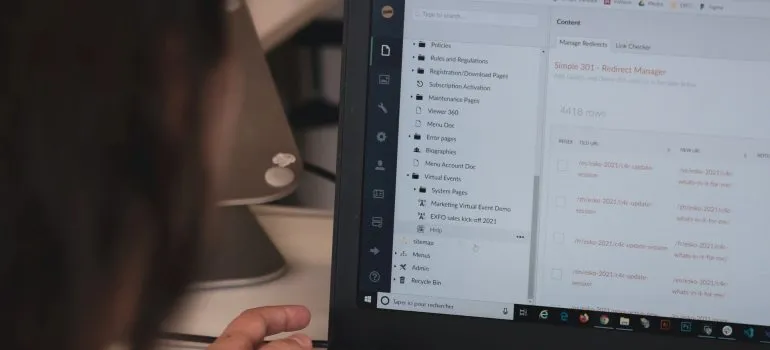
والآن بعد أن قرأت كل شيء ، فإن تعلم كيفية إرسال بريد إلكتروني تجريبي من WordPress ليس أمرًا شاقًا كما بدا للوهلة الأولى ، أليس كذلك؟ إذا استمرت مشاكلك في تسليم رسائل البريد الإلكتروني بغض النظر عما تفعله ، فلا تتردد في الاتصال بنا ، وسنرى ما يمكننا فعله للمساعدة.
